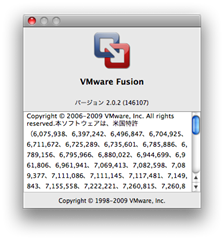Googleドキュメント でブログ記事をアップロードできることをご存知でしょうか?
では,簡単な手順を実際にそのGoogleドキュメントを使って紹介してみましょう。
- まずGoogleドキュメントから,"新規作成"→"文書"を選択
- 画像の挿入では,幾らかの属性も指定できるようですが,この画像の挿入がどうも不安定な感じです。クリック一発では挿入されず,わたしの環境
(MacBook+Firefox)では"挿入"ボタンをたて続けに2回クリック(ダブルクリック?)しないと画像が挿入されない感じでした。
- 記事を執筆・編集〜。そして右上の"共有"をクリック→"ウェブページとして公開"を選択
- "ブログサイトの設定"で必要事項を入力(わたしはBloggerユーザーなのでほとんど問題ありませんでしたが,他のブログサービスがすんなり設定できるのかどうかは不明)
ちなみに"ホスティングプロバイダ"のところをドロップダウンすると,以下のサービスが選択できるようになっていました。また"自前/カスタマイズサーバー"を選択すると,MovableTypeも使える感じです。
- "テストする"をクリックすると,"設定は正しいようです"って!本当に正しいのかどうなのか,なんだか不安なメッセージが表示されます(笑) その後"ブログに投稿する"をクリック!
まとめ
GoogleドキュメントはGearsを入れてオフラインモードにも対応させていれば,オフライン環境でも執筆・編集は可能です。実際,わたしは最初この記事を家で書き始め,続きは妻が運転する車の助手席で,つまりオフライン状況で書いています。さらに言えば,ブラウザさえあればよいわけですから,MacでもWindowsでもLinuxでも…そして自分のマシンからでなくてもブログを投稿できてしまうわけです。おぉ〜これぞユビキタス?!
いろいろ見ていると,タイトルが反映されないとかカテゴリーがつけられないとか…常用するには難しい部分もあるかもしれませんが,Googleドキュメントでネタをどんどん下書きして,必要なものをアップしていくというのがいい使い方なのかもしれません。
参考記事
- ネタフル
「Google Docs」からブログに投稿する方法
- Going My Way
Google Docs を利用したブログ用の原稿作成や手持ちのネタのストック管理